動画の切り取りと編集はしばしば課題であり、特に非破壊的にコンテンツを編集し、さまざまな要素を効果的に組み合わせることに関してはそうです。これを達成するための最良の方法の一つは、レイヤーを使用することです。このチュートリアルでは、DaVinci Resolveでのレイヤーの機能と、それを利用して動画を改善するための最適な使い方について学びます。
重要なポイント
- レイヤーを使用すると、動画を非破壊的に切り取ったり編集したりできます。
- 複数のレイヤーを使用することで、コンテンツに対する柔軟性とコントロールが得られます。
- 異なるブレンドモードを使用すると、視覚効果を強化できます。
- 基本レイヤーを持ち、それを他の要素と戦略的に組み合わせることが重要です。
ステップバイステップガイド
レイヤー構造の基本
このビデオでは、まずDaVinci Resolveにおけるレイヤーの基本的な機能について学びます。タイムラインでは、重なり合った異なる動画とオーディオトラックを見ることができます。これは、オーバーヘッドフィルムを使用することに似ていて、複数のシートを重ねて組み合わせた画像を作成することができます。
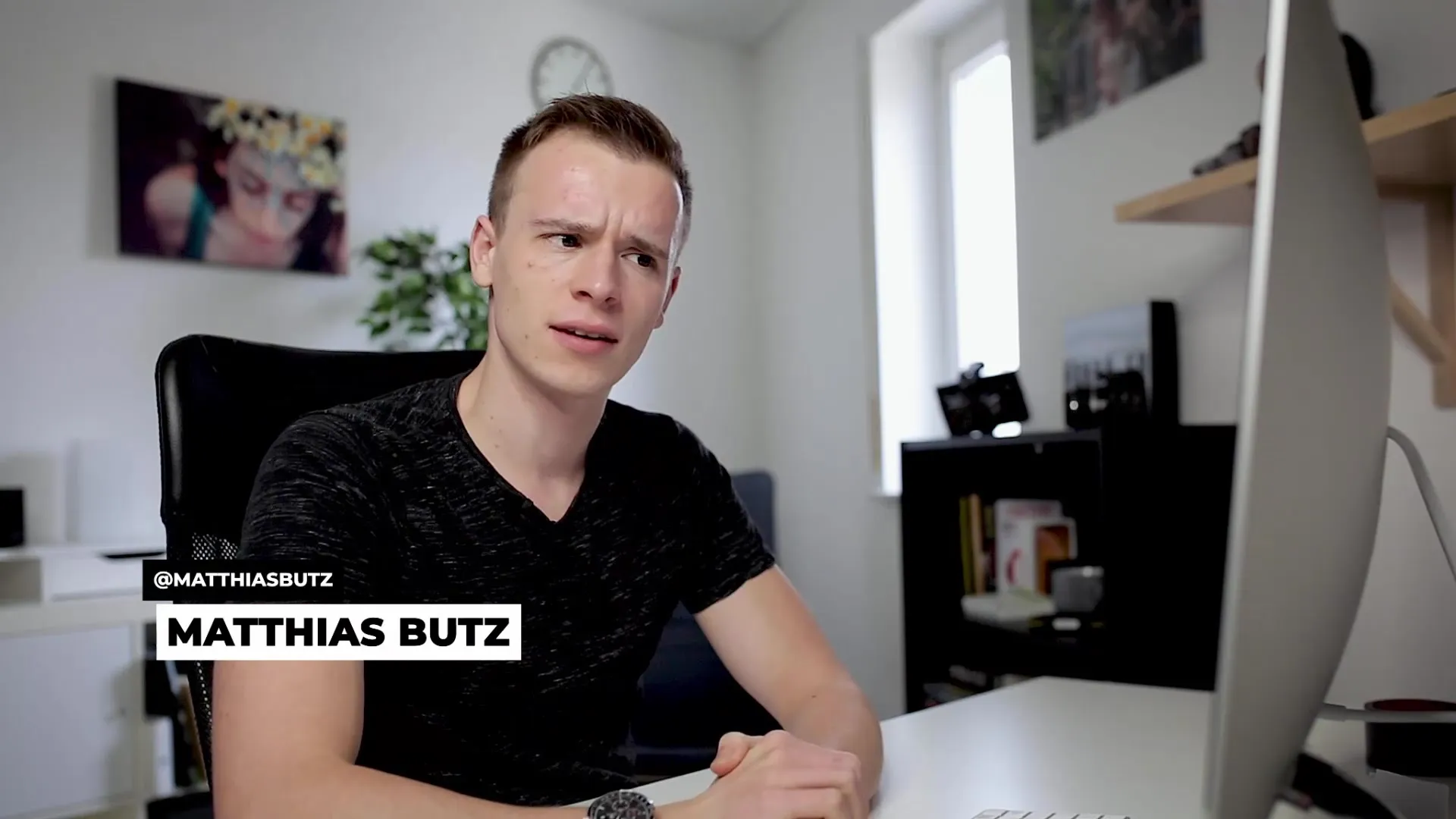
動画およびオーディオレイヤーの操作
レイヤーを操作するには、最初に編集したいソース動画をタイムラインにドラッグします。さまざまなトラックの高さを調整することで、作業スペースを広げることができます。この方法で、動画を効率的に構成し、編集することができます。
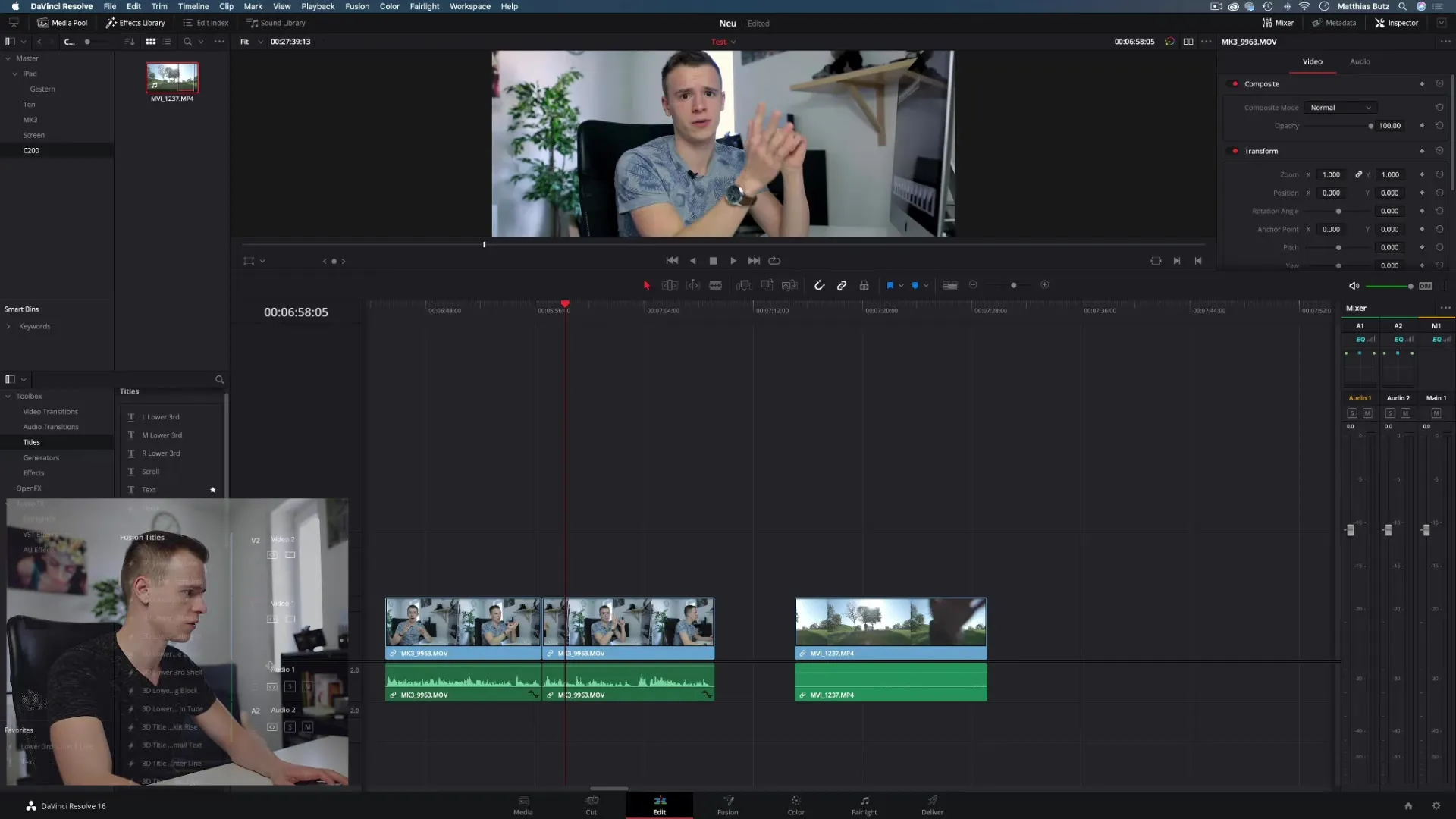
動画カットの滑らかな統合
タイムラインに動画を挿入したら、クリップを交換したり他のクリップに置き換えたりできますが、元のファイルに影響を与えることはありません。これにより、編集作業がはるかに簡単で整理されたものになります。必要に応じて、元に戻す機能(Ctrl + ZまたはCmd + Z)を使用してクリップを取り消すことができます。
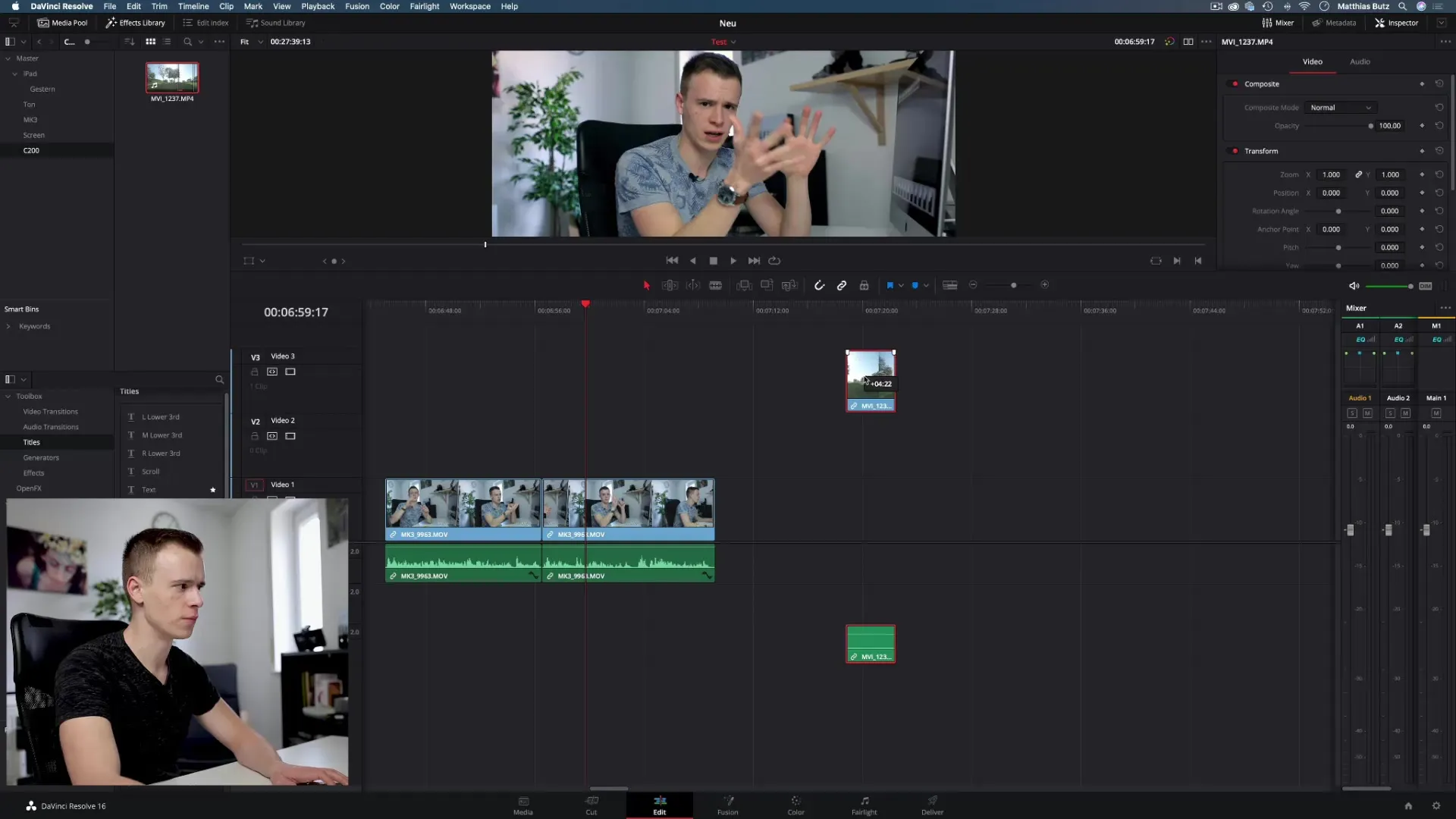
オーバーレイを活用する
レイヤーの最も便利な機能の一つは、異なるクリップを重ねる能力です。例えば、追加の動画をメイン動画の上に重ねてスローモーションを見せたり、他の視覚効果を追加したりすることができます。この技術はクリエイティブな自由度を高めます。ただし、レイヤーの構造をしっかりと把握しておくことが、整理された状態を維持するためには重要です。
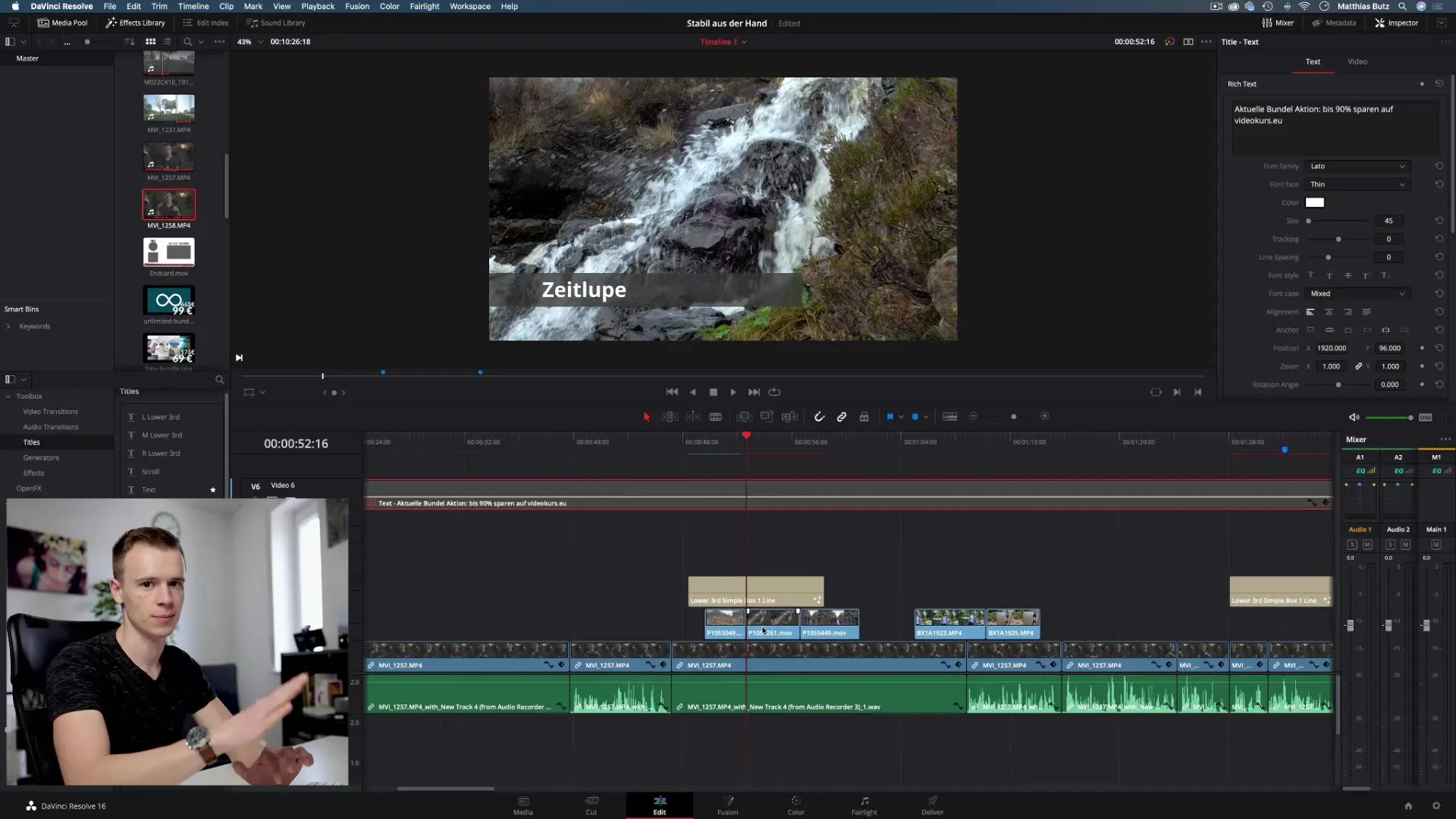
ブレンドモードと視覚効果
さらにクリエイティブなオプションを活用するために、DaVinci Resolveでブレンドモードを適用することができます。「ダークン」といったブレンドモードは、上のレイヤーの色と下のレイヤーの色をどのように組み合わせるかを決定することによって、興味深い効果を生成するのに役立ちます。
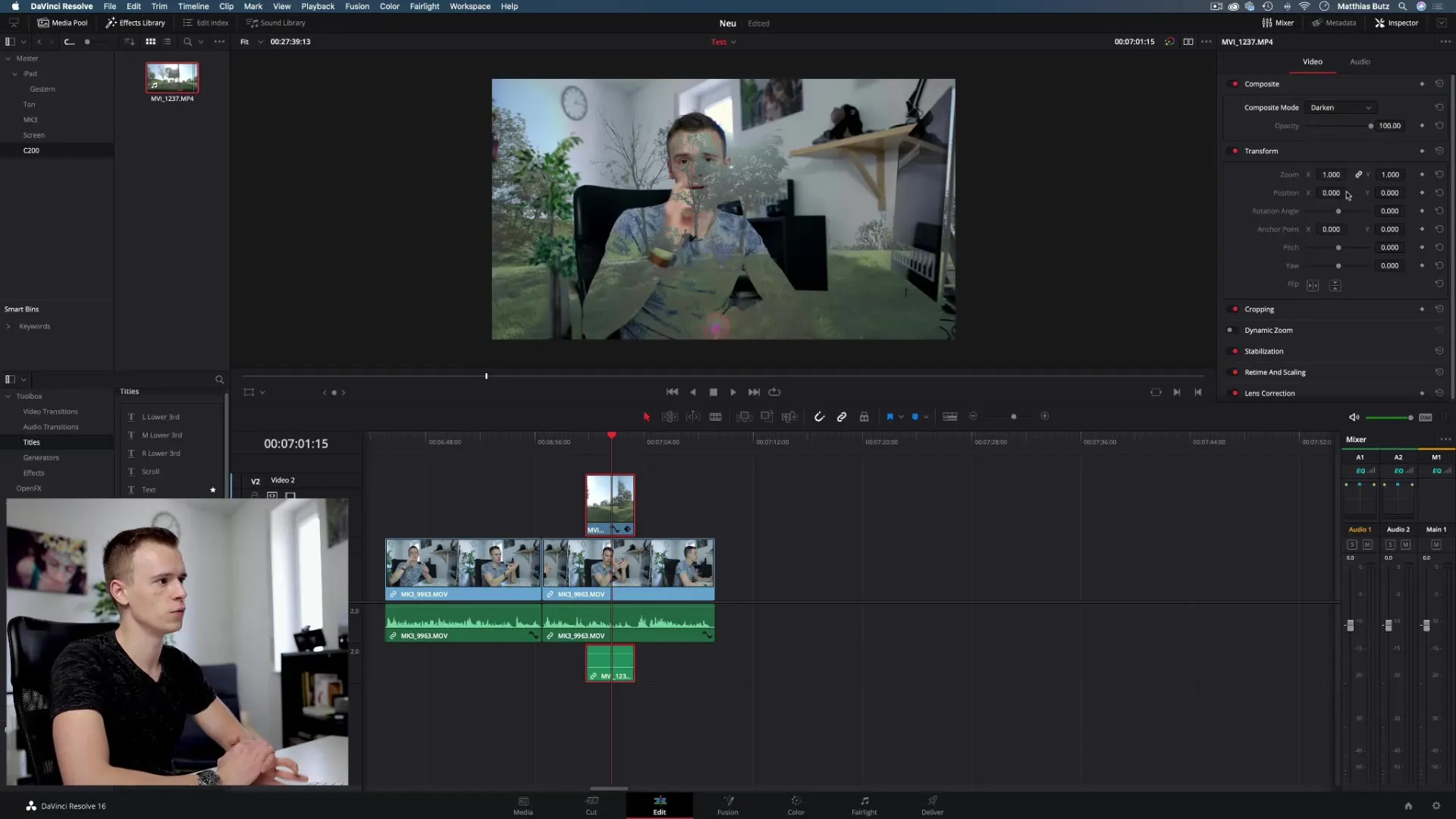
複数のレイヤーによる独立性
レイヤーを使用する際の最大の強みの一つは、ワークフローにおける独立性です。例えば、新しいテキストオーバーレイを追加したい場合、理想的には別のレイヤーで行います。これにより、元の動画や編集が間違って上書きされることを避けながら、作業を構成することができます。
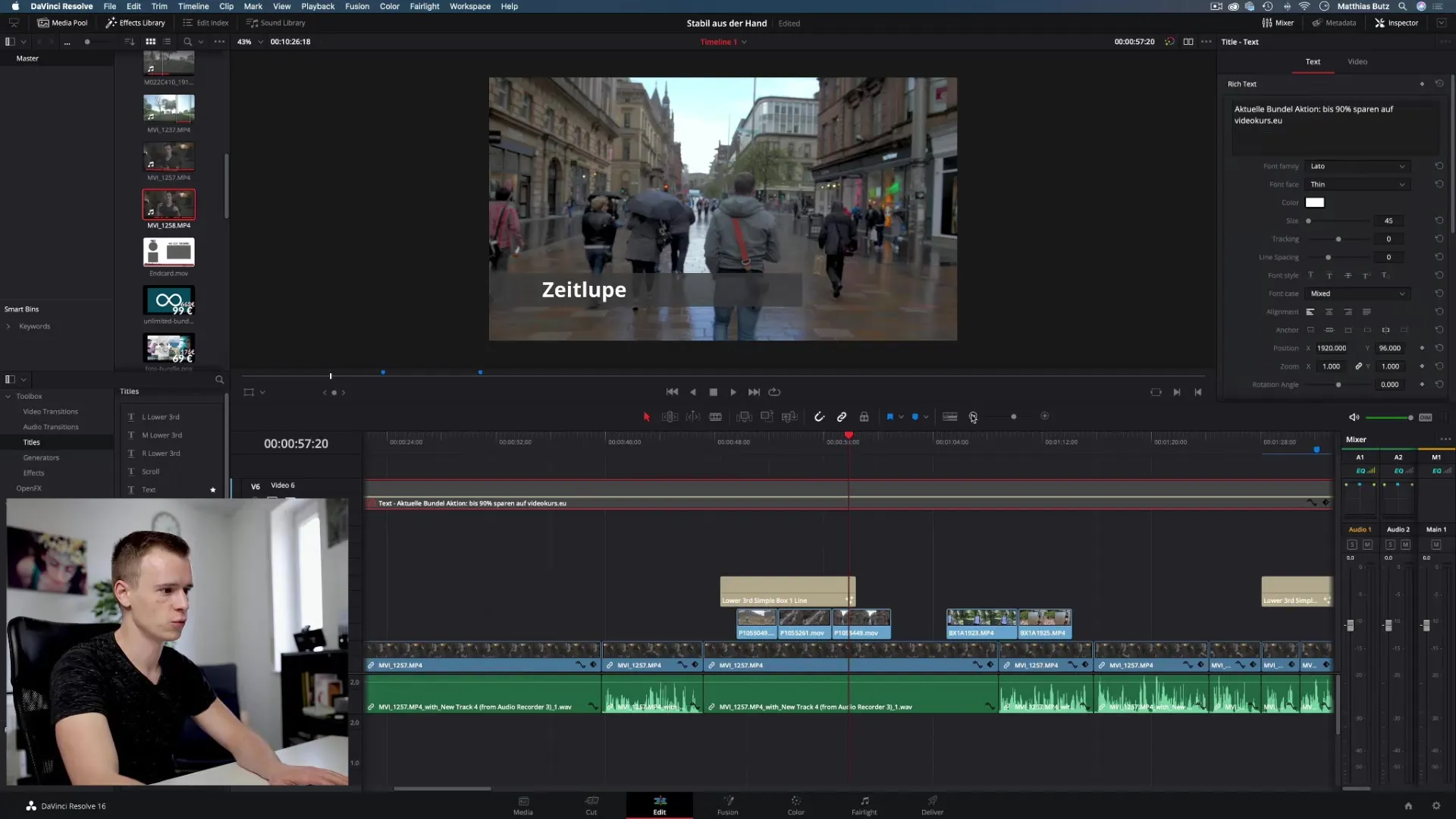
DaVinci Resolveにおけるレイヤーの種類
動画トラックに加えて、ソフトウェアにはテキストレイヤーも追加できます。これらは特にタイトル、説明、または動画に統合すべき追加情報に役立ちます。複数のレイヤーはインタラクティブに表示されるため、クリエイティブな実験を行うための多くのスペースを提供します。
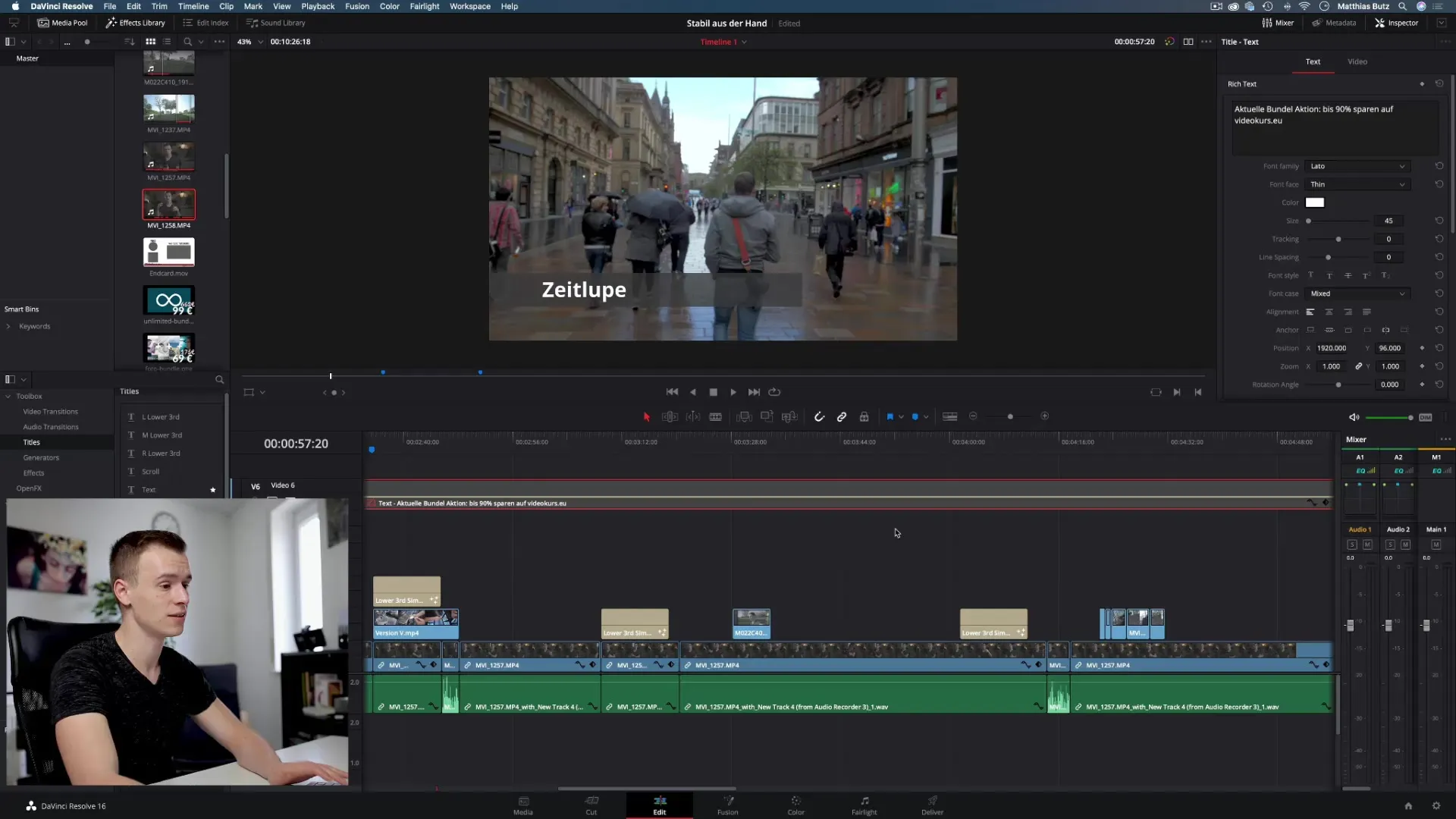
戦略的なレイヤーの使用による最大の創造性
戦略的に複数のレイヤーを使用して、プロジェクトに流れるようなダイナミックなルックを創造します。複雑なプロジェクトでは、5または6つのレイヤーを使用することができ、クリエイティブなシナリオや効果を生み出すことができます。レイヤーの配置は動画の成功にとって重要であることを常に意識してください。
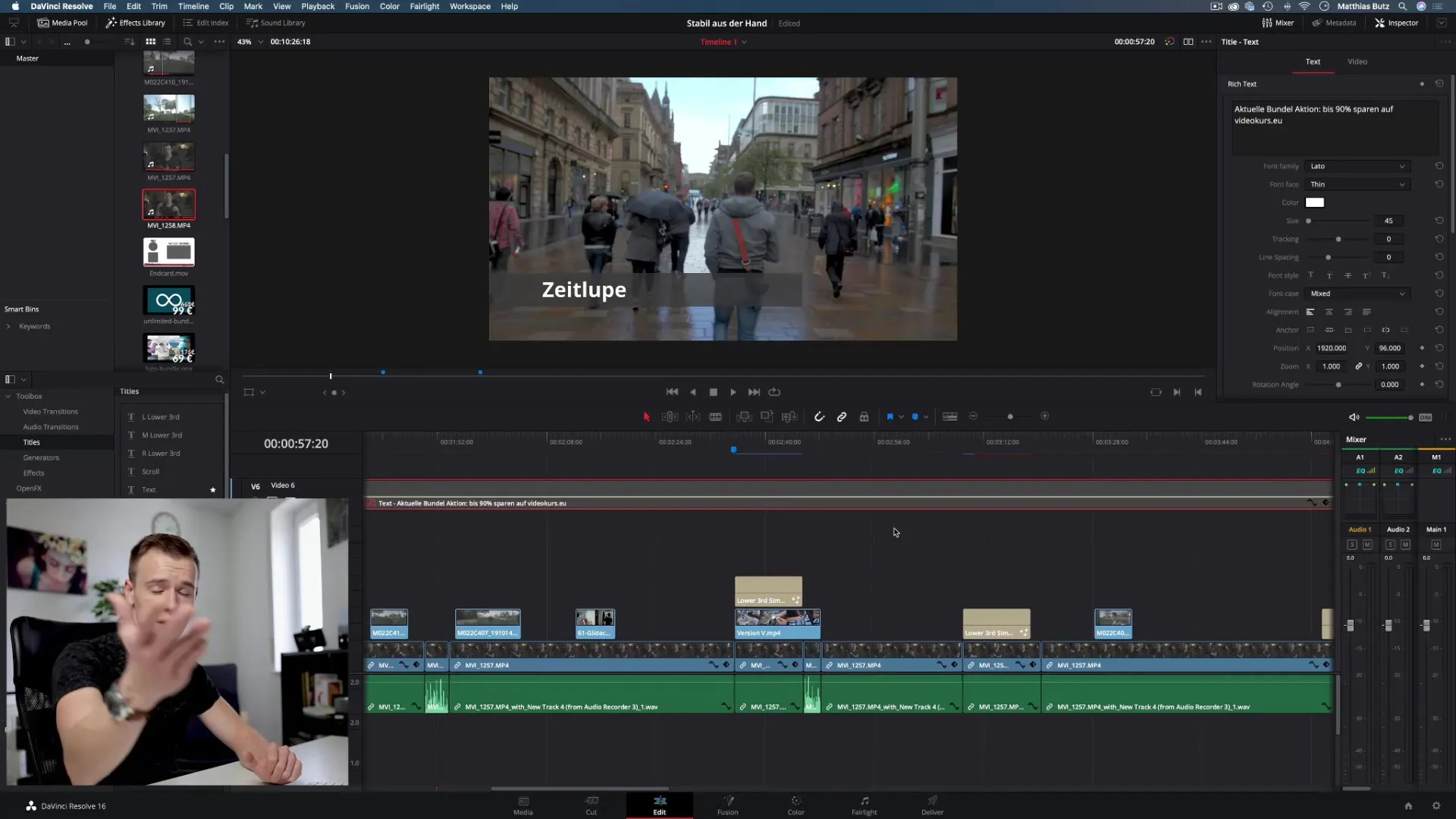
まとめ - DaVinci Resolve: 動画編集でのレイヤーを効率的に活用する方法
このチュートリアルでは、DaVinci Resolveにおけるレイヤーの操作について貴重な洞察を得ることができました。複数のレイヤーを効果的に使用して、動画を非破壊的に編集し、クリエイティブな効果を得る方法がわかるようになりました。
よくある質問
DaVinci Resolveのレイヤーとは何ですか?レイヤーは、元の素材に影響を与えずに動画やグラフィックを配置できる独立したトラックです。
新しいレイヤーをタイムラインに追加するにはどうすればいいですか?動画やクリップを新しいトラックにタイムラインにドラッグするだけです。
ブレンドモードとは何ですか?ブレンドモードは、異なるレイヤー間で色がどのように混合されるかを決定し、さまざまな視覚効果を生成します。
メイン動画を損なうことなく複数のレイヤーで作業するにはどうすればいいですか?クリップ、テキストのオーバーレイ、または効果用に別々のレイヤーを使用して、メインの動画を無傷に保ちます。
DaVinci Resolveでレイヤーを元に戻すことはできますか?はい、いつでも元に戻し機能(Ctrl + ZまたはCmd + Z)を使用して変更を取り消すことができます。


